Excel表格怎么设置自定义格式 excel怎么快速设置单元格格式
经验直达:
- excel怎么快速设置单元格格式
- Excel表格怎么设置自定义格式
一、excel怎么快速设置单元格格式
1、演示所使用的办公软件是office系列软件下的Excel电子表格,所使用的版本为office家庭和学生版2016.
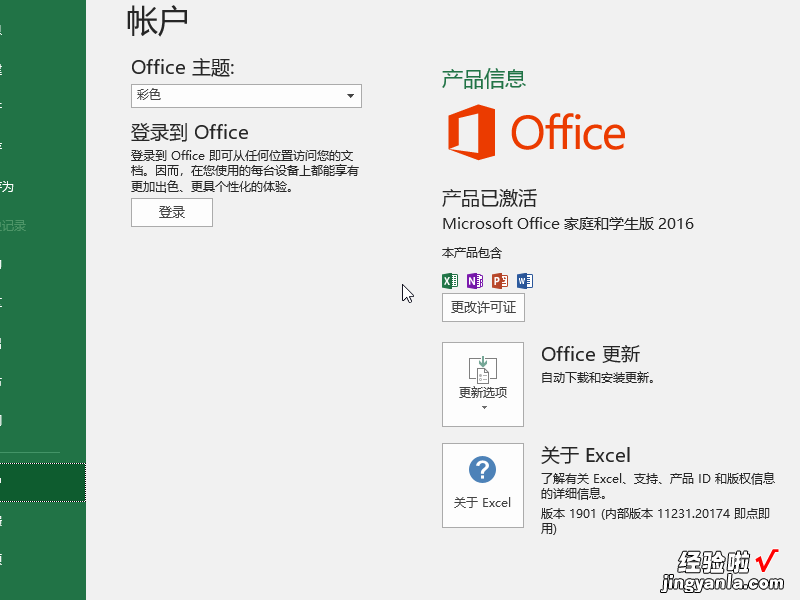
2、首先我们打开Excel电子表格,并在表格中输入用于演示的数据,为了演示更为直观和清晰,我们设置了不同的单元格格式 。
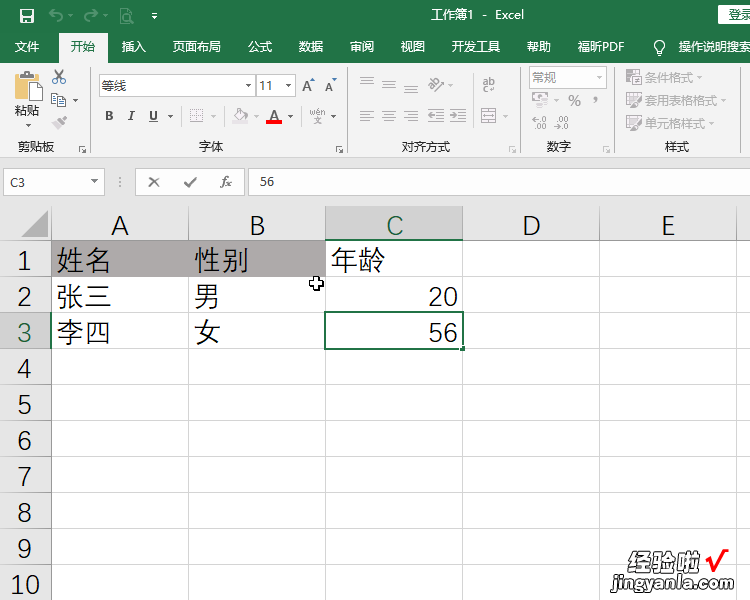
3、首先在a1单元格上右键,在展开的菜单中,我们选择设置单元格格式选项 。
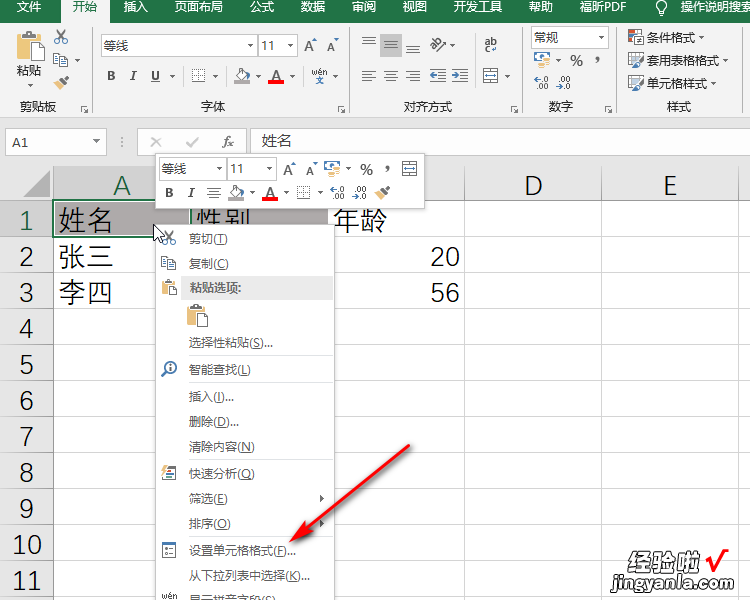
4、在弹出的设置单元格格式窗口中 , 我们将选项卡调整到数字选项卡 , 在选项卡中,我们可以看到该单元格的分类为常规,这说明该单元格的单元格格式为常规格式 。
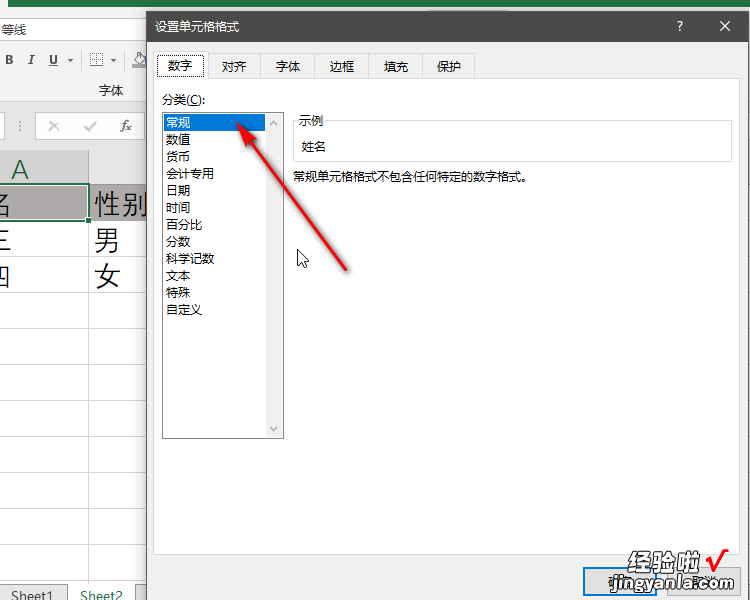
5、然后我们选择c列的数字单元格,以同样的方式打开设置单元格格式窗口,在数字选项卡中,我们可以看到该单元格格式为数值,在单元格格式窗口中,我们不仅可以查看到当前单元格格式,如果我们需要修改单元格格式,只需要在点击后确认保存即可 。
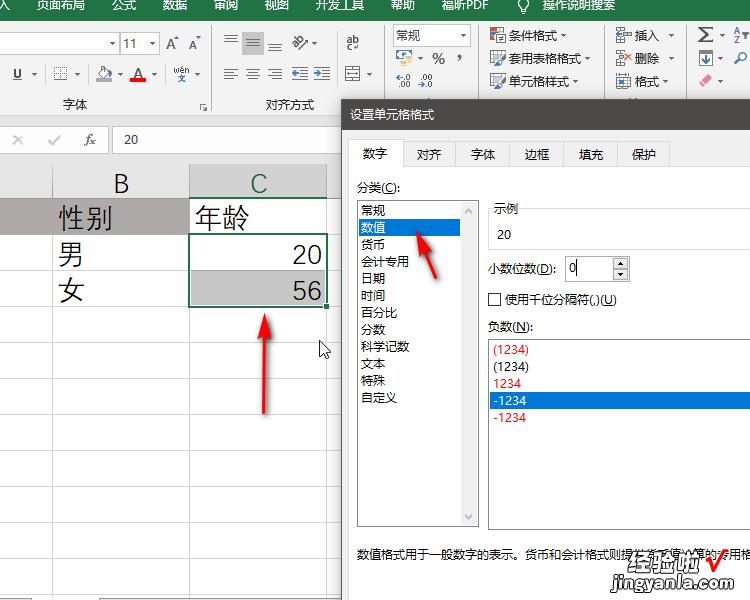
二、Excel表格怎么设置自定义格式
Excel有自定义的功能,每个单元列或单元行都有不同的数据含义 。例如:日期、编号、名称、数量等等 。不同的列表的数据格式和单位都是不同的 , 而且是可以根据自己的需求自定义设置的,下面内容就来分享一下自定义格式的设置方法 。更多Excel表格的使用教程课程就在,想自学Excel的可以看看哦 。
Excel表格的自定义设置教程:
1.首先打开excel 。打开需要调整的文件 , 选中区域,在【开始】选项卡下单击【数字格式】按键 。
2.打开【设置单元格格式】对话框,在【数字】选项卡下单击【自定义】,在右侧的面板中的【类型】文本框中输入【0000】,单击【确定】按钮 。
3.可看到选中区域中的数据自动在前面添加上了0.
4.隔断数字 。选中区域,在【开始】选项卡下单击【数字格式】按钮 。
5.打开【设置单元格格式】对话框,在【数字】选项卡下单击【自定义】,在右侧的面板中的【类型】文本框中输入【000-0000-0000】,单击【确定】按钮 。要在哪儿隔断就是哪儿输入符号“-” 。
6.可看到联系方式隔断后的效果 。
7.数据后添加单位,选中区域,在【开始】选项卡下单击【数字格式】按钮 。
【Excel表格怎么设置自定义格式 excel怎么快速设置单元格格式】8.打开【设置单元格格式】对话框 , 在【数字】选项卡下单击【自定义】,在右侧的面板中的【类型】文本框中输入【#元】,单击【确定】按钮 。
9.可看到金额数据后添加了一个【元】单位 。
10.隐藏数据 。选中区域,在【开始】选项卡下单击【数字格式】按钮 。
11.打开【设置单元格格式】对话框,在【数字】选项卡下单击【自定义】,在右侧的面板中的【类型】文本框中输入【;;;】,单击【确定】按钮 。此时的分号不分输入法是否是英文状态 。
12.可看到选中区域中的数据被隐藏了,但是在编辑栏中还是可以看到单元格中的内容 。
13.省略数据 。选中区域,在【开始】选项卡下单击【数字格式】按钮 。
14.打开【设置单元格格式】对话框,在【数字】选项卡下单击【自定义】,在右侧的面板中的【类型】文本框中输入【0 , , 百万】,单击【确定】按钮,此时的逗号也不分输入法状态 。
15.可看到选中区域中的数据自动将百万后的数据省略并添加上百万字样 。
以上就是Excel自定义格式的设置方法 , 以后就可以按照自己的需要设置单元格的格式了 。
